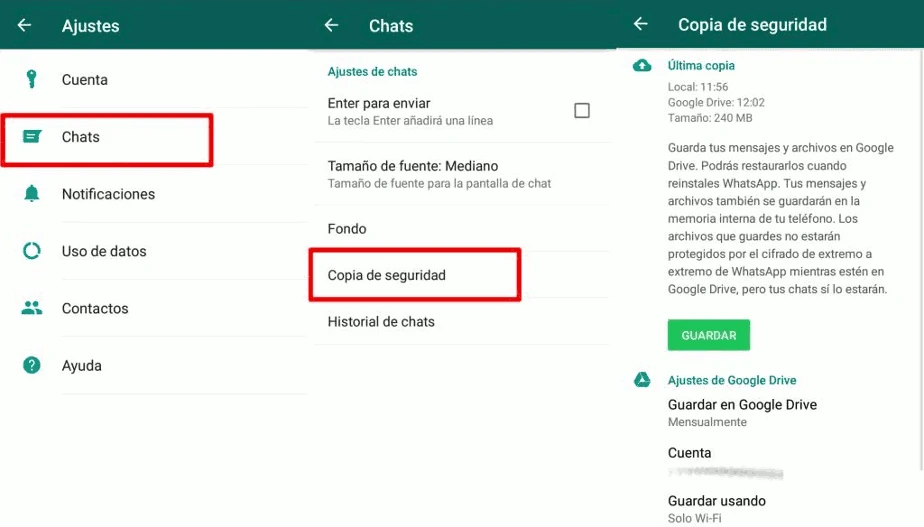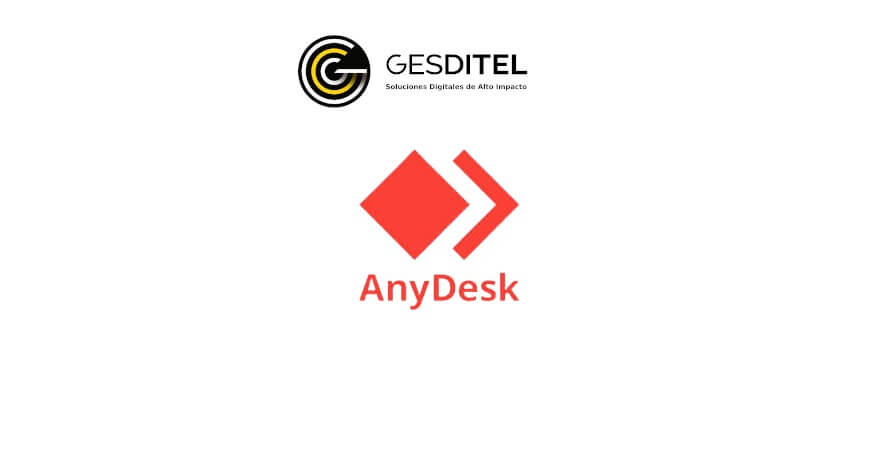Resumen de contenidos
¿Usas habitualmente WhatsApp Web para comunicarte con tus clientes? ☎ Si necesitas guardar registro de tus conversaciones con ellos y no sabes cómo hacer una copia seguridad WhatsApp en tu PC ¡no dejes de leer este artículo!
Como es sabido por todos, WhatsApp se ha convertido en una herramienta de comunicación directa esencial entre las empresas y los clientes y/o proveedores. Por lo tanto, la información que contienen sus conversaciones es importante guardarla, es decir, es importante realizar una copia de seguridad de las conversaciones mantenidas por WhatsApp. Por regla general, utilizamos esta aplicación a través de nuestros teléfonos móviles, pero también somos muchos los que la utilizamos a través del ordenador, ya sea de sobremesa o portátil.
Normalmente, la aplicación móvil realiza la copia de seguridad en nuestra cuenta de Gmail asociada de forma periódica (diaria, semana, …), pero la versión de WhatsApp web no. Por esa razón, y teniendo en cuenta que cada vez son más los trabajadores que por comodidad utilizan WhatsApp web, es importante que se realicen copias de seguridad en el ordenador.
Los pasos para realizar la copia de seguridad son muy sencillos y te llevarán un par de minutos.
¿Cuáles son los requisitos para hacer una copia seguridad WhatsApp en tu PC?
Al tratarse de un proceso muy simple, los requisitos para poder efectuar la copia de seguridad con éxito son también muy simples. Por lo tanto necesitarás:
- Tener realizada una copia de seguridad en tu teléfono móvil
- Tu teléfono móvil
- Un ordenador personal
- Un cable USB para conectar el teléfono al PC
¿Cuáles son los pasos previos para hacer una copia seguridad WhatsApp en tu PC?
Como hemos indicado antes, uno de los requisitos para poder realizar la copia de seguridad en el ordenador es tener realizada previamente una copia de seguridad realizada desde la aplicación WhatsApp del teléfono móvil. Por lo tanto, vamos a explicar cómo se realiza para poder pasar al paso siguiente.
- Abrimos WhatsApp.
- Entramos en MÁS OPCIONES.
- Le damos a AJUSTES.
- Entramos en CHATS.
- Picamos en COPIA DE SEGURIDAD.
- Y, por último, le damos a Guardar en nuestra cuenta de Google Drive.
Si por algún motivo no tienes ninguna cuenta de Google Drive añadida, deberás poner una para que se realice la copia. Además, en los Ajustes de Google Drive podrás fijar: la frecuencia con la que se realizará la copia, la red que va a utilizar y si quieres guardar también los vídeos.
¿Cómo hacer una copia seguridad WhatsApp?
Una vez llegado hasta aquí, habrás realizado gran parte del proceso. Ahora debes conectar tu teléfono móvil con tu ordenador a través del cable USB (te sirve el cable de cargar el móvil si le puedes quitar la cabeza conectora con el enchufe). Una vez se haya conectado correctamente, sonará en el PC una notificación de conexión, y otra en tu teléfono móvil aviándote de que se está cargando a través de un puerto USB.
Pero, … nosotros no queremos ponernos a cargar el móvil ahora, sino transferir archivos del móvil al ordenador. Por lo tanto, debemos:
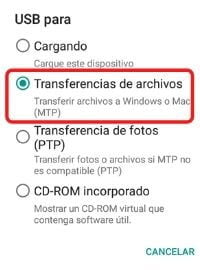
1. Desplegar la notificación de Cargando por USB y seleccionar la opción de USB para Transferir archivos.
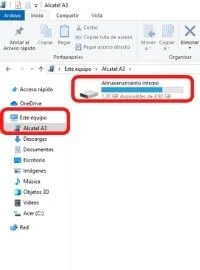
2. Ir al ordenador y abrir la carpeta EQUIPOS, localizar el dispositivo móvil y entrar en ALMACENAMIENTO INTERNO.

3. Copiar la carpeta WhatsApp y pegarla en el escritorio del ordenador para cuando se necesite.
¿Fácil, verdad? En unos minutos has realizado una copia de seguridad de todo el contenido de tu WhatsApp en tu ordenador para tenerlo disponible en situaciones futuras. Y todo este proceso no ha afectado a tu teléfono móvil ni a tu ordenador, porque es un proceso totalmente seguro.
En Gesditel siempre estamos atentos a tus necesidades y os elaboramos artículos que os ayuden a solventar vuestras dificultades y dudas a la mayor brevedad posible. Además, siempre podrás consultarlos.
Esperamos que os haya sido de gran ayuda y si lo fue, ¡comparte!